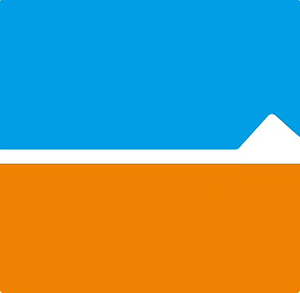首先安装配置本地Tomcat并验证运行,再在IDE中集成服务器,接着启用热部署与调试模式,最后解决端口占用、类加载失败等常见问题,确保项目正确部署与实时更新。

在JavaWeb开发中,配置Tomcat与IDE的联调环境是提升开发效率的关键步骤。通过将Tomcat服务器集成到IDE中,开发者可以直接在代码编辑器内启动、调试和部署Web应用,避免手动打包和部署的繁琐流程。
1. 安装并配置本地Tomcat服务器
确保本地已安装合适版本的Apache Tomcat,并完成基础配置:
-
• 下载与项目兼容的Tomcat版本(如Tomcat 9或10),解压到指定目录。
• 检查
conf/server.xml中的端口设置(默认HTTP端口8080),避免与其他服务冲突。
• 配置conf/tomcat-users.xml,添加具备管理权限的用户,用于远程部署(开发环境可简化)。
• 启动bin/startup.bat(Windows)或startup.sh(Linux),验证Tomcat是否正常运行(访问http://localhost:8080)。
2. 在IDE中集成Tomcat服务器
以IntelliJ IDEA和Eclipse为例,介绍如何将本地Tomcat接入开发环境:
IntelliJ IDEA:
立即学习“Java免费学习笔记(深入)”;
-
• 打开Project Settings → Facets,确认已启用Web facet。
• 进入Run/Debug Configurations,点击“+”号选择Tomcat Server → Local。
• 指定Tomcat安装路径,配置Application server目录。
• 在Deployment选项卡中,添加当前项目的Artifact(如war exploded),确保自动部署。
Eclipse:
-
• 打开Servers视图,右键选择New → Server,选择对应Tomcat版本。
• 浏览并关联本地Tomcat安装目录。
• 将项目拖入新建的Server实例,Eclipse会自动生成发布配置。
3. 配置热部署与调试模式
启用热部署和远程调试功能,提升开发体验:
-
• 在IDE的Tomcat运行配置中,启用“Update classes and resources on save”或类似选项,实现代码保存后自动更新。
• 启动方式选择“Debug”而非“Run”,使JVM以调试模式启动,支持断点调试。
• 确保项目Output路径指向Tomcat的webapps目录或使用exploded war方式部署。
• 修改Java编译器设置,生成调试信息(-g选项),保证源码与字节码一致。
4. 解决常见配置问题
实际配置中可能遇到以下典型问题,需针对性处理:
-
• 端口占用:使用
netstat -ano | findstr :8080查找冲突进程并终止。
• 类加载失败:检查项目依赖是否正确导入,WEB-INF/lib下是否有缺失jar包。
• 部署路径错误:确认IDE部署路径与Tomcat实际工作目录一致,避免缓存干扰。
• 中文乱码:在Tomcat的catalina.sh/bat中设置JVM参数-Dfile.encoding=UTF-8。
基本上就这些。只要Tomcat能被IDE识别,项目结构正确,调试端口畅通,联调环境就能稳定运行。开发过程中建议关闭Tomcat缓存,便于实时查看修改效果。整个过程不复杂但容易忽略细节,耐心核对每一步即可。